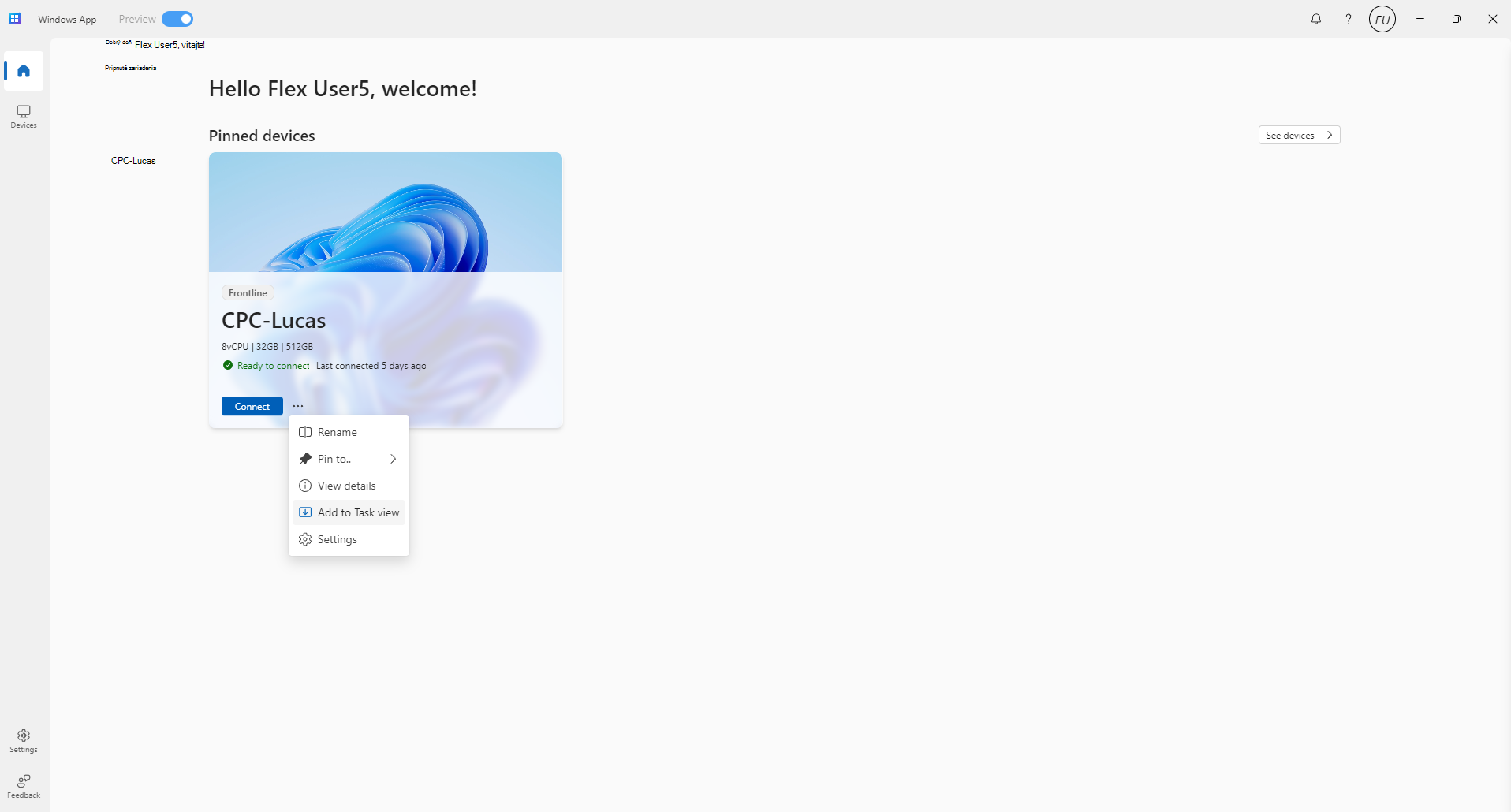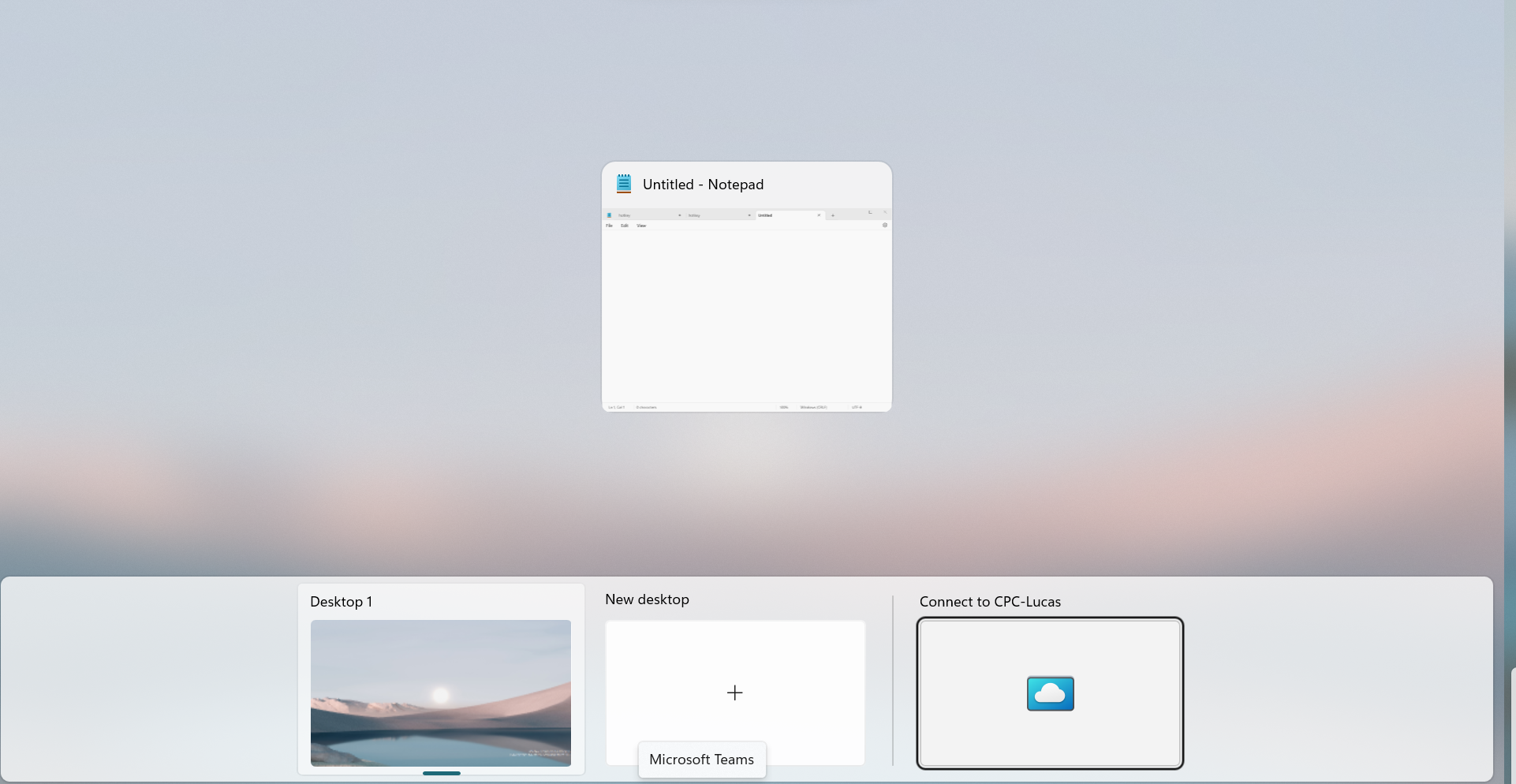Tento článok je určený pre ľudí, ktorí používajú program na čítanie obrazovky, ako je napríklad Windows Moderátor, JAWS alebo NVDA s nástrojmi alebo funkciami Windows a produktmi Microsoft 365. Tento článok je súčasťou Pomocníka pre zjednodušenie ovládania a vzdelávania obsahu, kde nájdete ďalšie informácie o zjednodušení ovládania naše aplikácie. Ak potrebujete všeobecnú pomoc, navštívte Podporu spoločnosti Microsoft.
Windows 365 Link vám umožňuje prihlásiť sa a pripojiť sa k cloudovému počítaču pomocou zobrazenia úloh Windows 11. Rovnako ako pri prepínaní medzi lokálnymi pracovnými plochami môžete teraz prepínať medzi cloudovým počítačom a fyzickým zariadením. Príručka vysvetľuje, ako prepínať medzi lokálnymi a cloudovými počítačmi zo zobrazenia úloh pomocou čítačky obrazovky.
Ďalšie informácie o Windows 365 Link nájdete v téme Čo je Windows 365 Link?
Obsah tohto článku
Prepínanie medzi lokálnym a cloudovým počítačom
Odpojenie cloudového pripojenia k počítaču
Prepínanie medzi lokálnym a cloudovým počítačom
-
Stlačte kláves s logom Windows, do vyhľadávacieho poľa zadajte výraz "Windows App" a stlačením klávesu Enter otvorte aplikáciu.
Tip: Ak nemáte nainštalovanú Windows App, prejdite na Windows App z Microsoft Storua stiahnite si aplikáciu do počítača.
-
Prihláste sa do svojho konta a získajte prístup k aplikácii pre Windows.
-
Prechádzajte pomocou klávesu Tab , kým sa neozve "More button" (Tlačidlo Ďalšie), a potom stlačením klávesu Enter prejdite do rozbaľovacej ponuky.
-
Pomocou klávesu so šípkou nadol vyberte položku Pridať do zobrazenia úloh a potom stlačte kláves Enter.
Poznámka: Cloudové pc je teraz povolené v zobrazení úloh.
-
Stlačením kombinácie klávesov Windows + Tab získate prístup k zobrazeniu úloh. Zobrazenie úloh umožňuje zobraziť všetky otvorené okná a virtuálne pracovné plochy.
-
Pomocou klávesu Tab prejdite na "Connect to Cloud PC button" (Tlačidlo Pripojiť k cloudu pc), a potom stlačením klávesu Enter otvorte cloudové prostredie PC.
Poznámka: Zobrazí sa obrazovka prechodu s časovačom. Môžete počkať na obrazovke alebo stlačením klávesu Tab vybrať položku "čakať na lokálnom počítači" a potom stlačiť kláves Enter. Po úspešnom pripojení čítačka obrazovky oznámi "cloud PC connected" (Cloud PC pripojené).
-
Stlačte kombináciu klávesov Windows + Ctrl + šípka doprava alebo kláves s logom Windows + Ctrl + šípka doľava, prejdete cyklicky cez všetky virtuálne pracovné plochy vrátane cloudového počítača alebo stlačíte kombináciu klávesov Windows + Tab. Pomocou klávesu Tab prejdite na zoznam cloudových pracovných plôch a aktivujte ho stlačením klávesu Enter.
Poznámka: Ak majú používatelia po prvýkrát prístup do cloudového počítača, musíte po prihlásení povoliť vstavanému moderátorovi cloudové PC.
-
Ak chcete prepnúť späť na lokálny počítač, stlačte kombináciu klávesov Windows + Ctrl + šípka doprava alebo kláves s logom Windows + Ctrl + šípka doľava, prejdete cez všetky virtuálne pracovné plochy vrátane lokálnej pracovnej plochy cyklickým spôsobom alebo použijete kláves s logom Windows + Tab, pomocou klávesu Tab prejdete na lokálne pracovné plochy a aktivujete ho stlačením klávesu Enter.
Dôležité:
-
Počas prechodov moderátor a zväčšovacie lupy vypnú a po prihlásení do cloudového počítača ich musíte povoliť manuálne.
-
Stlačením kombinácie klávesov Ctrl + Alt + Delete v lokálnom počítači získate prístup k možnostiam ako Podrobnosti pripojenia, Obnovenie alebo Kontrola pripojenia, čo môže spôsobiť vypnutie pomocných nástrojov pre ľudí s nástrojmi.
-
Zariadenia S Windowsom NXT momentálne nepodporujú hlasový prístup.
Odpojenie cloudového pripojenia k počítaču
Odpojenie od cloudového počítača
-
Stlačením klávesu s logom Windows otvorte počiatočné okno.
-
Prejdite na tlačidlo Napájanie a potom stlačte kláves Enter.
-
Pomocou klávesu so šípkou nadol vyberte v kontextovom okne tlačidlo Odpojiť a potom stlačením klávesu Enter odpojte cloudové pripojenie k počítaču.
Odpojiť od lokálnej pracovnej plochy
-
Stlačte kláves s logom Windows + Tab. Potom pomocou klávesu Tab prejdite na možnosť zoznamu cloudových pracovných plôch.
-
Stlačením kombinácie klávesov Shift + F10 otvorte kontextové ponuky.
-
Pomocou klávesu so šípkou nadol vyberte tlačidlo Odpojiť a potom stlačte kláves Enter.
Pozrite tiež
Úvodné informácie o cloudových počítačoch
Používanie čítačky obrazovky na spustenie pripojenia k cloudovej počítačovej aplikácii
Technická podpora pre zákazníkov s postihnutím
Cieľom spoločnosti Microsoft je čo najviac uľahčiť prácu všetkým zákazníkom. Ak ste zdravotne postihnutí alebo máte otázky týkajúce sa zjednodušenia ovládania, technickú pomoc vám poskytne oddelenie Microsoft Disability Answer Desk. Tím podpory Disability Answer Desk je školený v používaní mnohých rozšírených pomocných technológií pre ľudí s postihnutím a dokáže poskytnúť pomoc v angličtine, francúzštine, španielčine a americkom posunkovom jazyku. Na lokalite Microsoft Disability Answer Desk nájdete kontaktné údaje pre svoju oblasť.
Ak ako používateľ pôsobíte vo verejnej správe, komerčnej alebo podnikovej sfére, obráťte sa na podnikovú službu Disability Answer Desk.